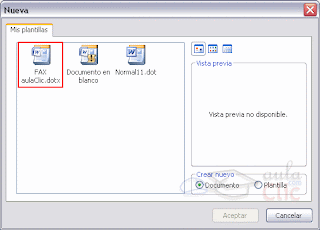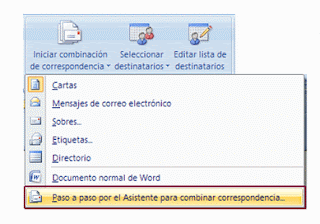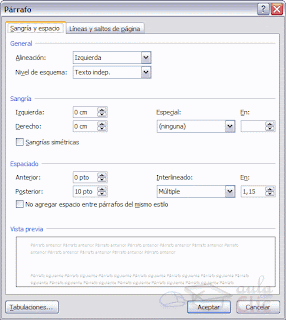la plantilla es un ocumento de word con la caracteristica de que el tipode documento es plantilla de word
pasos para crear una plantilla en word
- abrir word, en el oton de office esta la opcion de "nuevo" te aprecen muchas listas
- le das clic en mis plantillas si ya guardaste una plantilla creada por ti si no
- le das clic en nuevo. ahi es para editar tu plantilla
- le puedes poner imagenes,texto en color, tamaño,estilo etc...
- ya que la hayas terminado, te vas a guardar como
- le pes nombre, y la guardas en "mis plantillas de confianza"
- queda lista la plantilla. para encontrarala te vas "botton office" le das clic en mis plantillas
- te apreceran un recuadro donde estan todas las plantillas que creaste
- y listo!